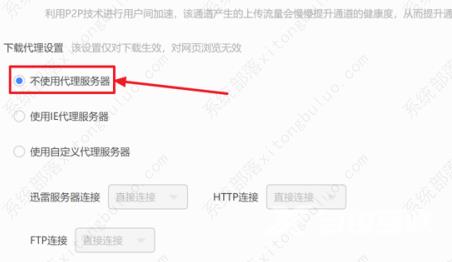迅雷11怎么设置不使用代理服务器?迅雷是一款基于多资源超线程技术的下载软件,使用该软件下载资源时,可以设置不使用代理服务器,即可在下载时不会使用IE等代理的服务器,那么
迅雷11怎么设置不使用代理服务器?迅雷是一款基于多资源超线程技术的下载软件,使用该软件下载资源时,可以设置不使用代理服务器,即可在下载时不会使用IE等代理的服务器,那么我们应该怎么设置呢?下面小编就为大家分享具体的方法教程,感兴趣的用户一起来看看吧。
迅雷11设置不使用代理服务器的方法教程
1、首先打开迅雷11软件,进入到其中的下载管理页面。

2、之后点击该页面右上方的主菜单图标按钮。
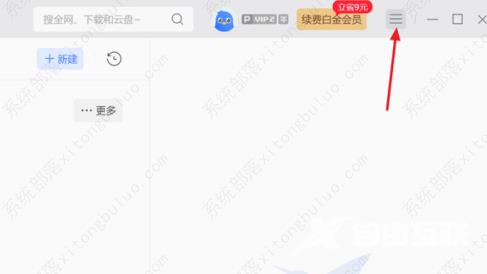
3、随即点击其下拉子菜单中的设置选项。
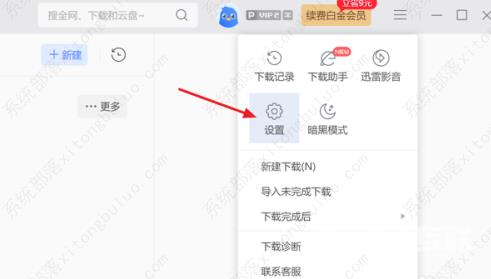
4、在打开的设置中心页面左侧,选择基本设置栏。
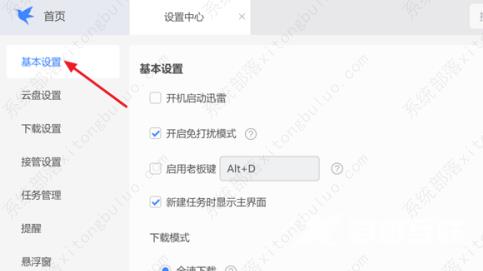
5、最后在右侧下载代理设置组中,勾选不使用代理服务器复选框即可。